WordPress'te Görüntülere Filigran Nasıl Yapılır?
Yayınlanan: 2022-12-12Çevrimiçi korsanlık bu günlerde çok yaygın ve görüntülerinizi korumak için gerekli önlemleri almazsanız başka biri gelip onları çalabilir. Bu, geçimini sağlamak için portföylerinin kalitesine güvenen fotoğrafçılar ve sanatçılar için özellikle endişe vericidir. Filigran, içeriğinizi bu tür hırsızlardan koruyan bir araçtır. Yani, WordPress'te görüntüleri filigranlamak istiyorsanız doğru yerdesiniz.
Bu makale, WordPress'te görüntülerin neden ve nasıl filigranlanacağını tartışacaktır. Başlayalım!
Filigran nedir?
Filigran, bir belgenin veya görüntü dosyasının üstündeki bir metin veya logodur. Yani, başka biri görüntüyü çalarsa, insanlar gerçek sahibinin kim olduğunu bilecek. Bu, eser sahibinin haklarının korunması ve dijital eserlerin satılması açısından önemlidir.
Genel olarak, internet kullanıcıları çevrimiçi olarak yüklediğiniz herhangi bir dosya veya görüntüyü potansiyel olarak çalabilir ve kötüye kullanabilir. Ancak resimlerinizde filigran kullanırsanız, onu gören herkes bunun nereden geldiğini bilir.
Genel olarak resimlere neden filigran koymamız gerektiğini ayrıntılı olarak görelim.
Neden Görüntüleri Filigran Etmemiz Gerekiyor?
Bir belge veya görsel, birkaç önemli nedenden dolayı filigrana ihtiyaç duyabilir.
İlk olarak filigran, çalışmanızın sizin izniniz olmadan yeniden kullanılmamasını veya değiştirilmemesini sağlar ve eserinizin telif hakkının korunmasına yardımcı olur. Bu, müşterilerin eserinizi çalmalarından endişe etmeden satın almadan önce çalışmanızın bir örneğini okumalarına izin verebileceğiniz anlamına gelir.
İkinci olarak, filigranı basit bir marka stratejisi olarak da kullanabilirsiniz. Dijital filigran, adınızın reklamını yapmanın ve marka bilinirliğini artırmanın bir yoludur. Eserini hemen tanıyasınız diye imzasını atan bir ressam gibi.
Fotoğrafçıların görüntülerinde filigran kullanmalarının üç ana nedeni vardır.
- Paketlerine baskı ekleseler bile müşterilerinin fotoğraflarını bastırmamasını istiyorlar.
- Başkalarının sıkı çalışmaları için itibar çalmasını istemiyorlar.
- Bir filigran, insanların fotoğraflarını bulmasını ve web'de paylaşılırken markalarını tanımasını kolaylaştıracaktır.
Hepsi filigranlarla ve onlara neden ihtiyacımız olduğuyla ilgiliydi. Şimdi, resimlere filigran eklemek için en iyi WordPress eklentilerinden bazılarını görelim.
En İyi WordPress Filigran Eklentileri
Farklı eklentiler kullanarak görüntüleri WordPress'te filigranlayabilirsiniz. WordPress için en iyi filigran eklentilerinden bazıları hakkında konuşalım.
1) Kolay Filigran

Easy Watermark, WordPress'te görüntüleri filigranlamak için en iyi eklentilerden biridir. Bu eklenti, WordPress medya kitaplığına yüklenen resimlere otomatik olarak filigran ekleyebilir. Bu eklenti ile resimleri ve düz metni filigran olarak ekleyebilirsiniz.
Easy Watermark'ın bazı önemli özellikleri aşağıdadır.
Özellikler
- GIF, JPG veya PNG'yi filigranlayabilir.
- Boyutu, metin rengini ve dönüşü ayarlayabilirsiniz.
- Bir yedekleme ve geri yükleme seçeneği oluşturun.
- True Type Fonts ile oluşturulan metin filigranı.
- GIF ve JPG'de %0-100 arasında filigran opaklık ayarları
Fiyatlandırma
Easy Watermark ücretsiz bir eklentidir.
2) Görüntü Filigranı

Image Watermark, WordPress'te görüntüleri filigranlamak için başka bir ücretsiz eklentidir. Bu eklenti, görüntüleri metin, resim veya her ikisiyle birlikte filigranlar. Bu eklenti, WordPress medya kitaplığına eklenen fotoğrafları otomatik olarak filigranlar. Görüntüleri geri yüklemek istiyorsanız, Görüntü Filigranı görüntülerden filigranı da kaldırabilir.
Aşağıdakiler, Görüntü Filigranının önemli özellikleridir.
Özellikler
- Görüntü yedekleme
- Ayarlanabilir konumlandırma
- Toplu filigran uygulaması
- ImageMagic ve GD Kitaplığını destekler
- Özelleştirilebilir filigran ofseti
- Görüntüleri göndermek için seçici seçenekler
Fiyatlandırma
Görüntü Filigranı'nı indirmek ücretsizdir .
WordPress için daha fazla filigran eklentisi görmek istiyorsanız, en iyi WordPress filigran eklentileri hakkındaki özel kılavuzumuza göz atın.
WordPress'te Görüntülere Filigran Nasıl Yapılır?
WordPress'te görüntüleri nasıl filigranlayacağınızı size bildirmek için süreci sıfırdan başlatacağız. Daha fazla uzatmadan başlayalım.
1. Eklentiyi Kurun
Bu eklenti bu işlemi hızlı ve basit hale getirdiğinden, WordPress'te görüntüleri filigranlama sürecini göstermek için Easy Watermark eklentisini kullanacağım. WordPress'te Kolay Filigran kullanarak herhangi bir resme filigran ekleyebilirsiniz. Farklı yerlere gidebilir ve herhangi bir görüntüde öne çıkması için rengini değiştirebilirsiniz.
- İlk olarak, WordPress kontrol panelinde oturum açın.
- Eklentiler'e gidin ve Yeni Ekle'yi seçin.

- Arama kutusuna Kolay Filigran yazın ve enter'a tıklayın.
- Şimdi Yükle'ye tıklayın. Eklenti yüklendikten sonra, eklentiyi sitenizde etkinleştirmek için Etkinleştir düğmesine tıklayın.
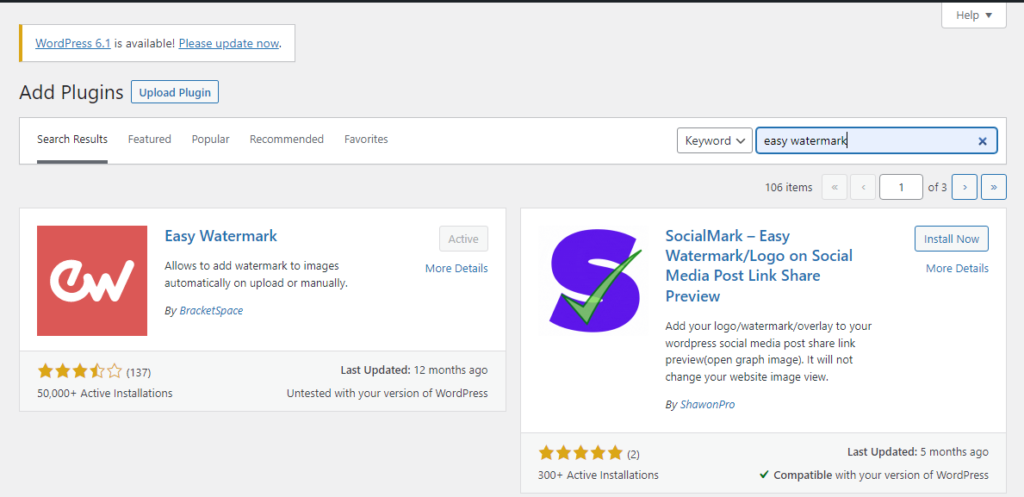
2. Kolay Filigran Eklentisini Yapılandırın
İlk olarak, resim bankasına bir filigran eklemelisiniz. Bu, fotoğraflarınıza koyacağınız filigrandır ve metin veya resim kullanan birini seçebilirsiniz.
- Araçlar seçeneğine tıklayın ve Kolay Filigran'a tıklayın.

- Yeni Filigran Ekle düğmesine tıklayın.

3. Yeni Filigran Ekleyin
Kullandığınız filigranı tanımlamak için en üste bir başlık ekleyebilirsiniz. Başlığın altında metin ve resim arasında seçim yapmalısınız. Her ikisinin de kullanımı kolaydır ancak farklı ayarlara ve özelliklere sahiptir. Bir metin eklemeye dikkat edeceğim.
Filigran metnini Filigran metin kutusuna yazın.

Bunun altında metin boyutu, metin rengi, opaklık yüzdesi, hizalama ve yazı tipi türü dahil olmak üzere özelleştirme seçeneklerini göreceksiniz.
Hizalama ayarında, filigranların görünmesi gereken konumu seçersiniz. Çoğu web sitesi, görüntüyü en az değiştirdiği için dört köşeden birini seçer. Eklenti size örnek bir resim verir ve bunun hangi kadranda görüneceğini seçebilirsiniz.

4. Uygulama Kurallarını Yapılandırın
Son olarak, bir dizi uygulama kuralı vardır. Bu kurallar, bir görüntüye ne zaman filigran ekleneceğine karar verir. Örneğin, filigranın küçük resimleriniz yerine gönderideki resimlerde görünmesini seçebilirsiniz.


Ek olarak, birkaç otomasyon ayarı filigranın web sitenizdeki her resme eklenmesini garanti eder. Ayarları olduğu gibi bırakma veya özelleştirme seçeneğiniz vardır.

Tamamlandığında, sağ üst köşedeki Kaydet düğmesine tıklayın.
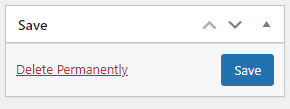
WordPress'te Mevcut Görüntüleri Toplu Filigran
Soru şu ki, yüzlerce eski resminiz varsa ve tüm bu resimlere filigran eklemek istiyorsanız ne yapmalısınız? Problem değil. Easy Watermark, bunu sizin için zahmetsizce de yapabilir.
İşte WordPress kitaplığınızda zaten var olan resimleri filigran haline getirme adımları.
- Araçlar'a gidin ve Kolay Filigran'a tıklayın.

Easy Watermark'ta Araçlar > Toplu Filigran'a gidin. Açılır menüyü tıklayın, istenen filigran adını seçin ve Başlat düğmesini tıklayın.

Eklenti şimdi filigranı eski fotoğraflarınıza eklemeye başlayacak. Web sitenizde birkaç resim varsa işlem birkaç dakika sürebilir.
Bittiğinde, resimlerinizdeki filigranı görmek için canlı gönderilerinizi kontrol edebilirsiniz. Ancak medya kitaplığındaki veya düzenleyicideki resimlerde filigran olmayacaktır. Bu değişiklikleri yalnızca canlı bir sayfada veya önizlemede gözlemleyebilirsiniz.
Görüntülere Manuel Olarak Filigran Ekleme
WordPress'teki görüntüleri otomatik olarak tüm kitaplık görüntülerine filigranlamak istemediğinizi varsayalım. Merak etme. Easy Watermark ile tek tek görüntüler için manuel olarak yapabilirsiniz.
WordPress'te görüntüleri manuel olarak filigranlamak için adımları izleyin.
- Araçlar > Kolay Filigran seçeneğine gidin.
- "Resim yükleme sırasında bu filigranı otomatik olarak uygula" seçeneğinin işaretini kaldırın.
- Medya > Kitaplık'a gidin.
- Bir resim açın.
- Alt kısımda, bu görüntüye filigran uygulama seçeneğini bulacaksınız.

Resimlerinizi Koruma İpuçları
Görüntü hırsızlığı, birçok fotoğrafçının uğraşması gereken bir sorundur. Her zaman olur, özellikle internette. İnsanların web sitenizden fotoğraf çekmesini engellemenin birkaç yolu vardır.
Makalede daha fazla ilerlemeden önce, telif hakkı ve görüntü hırsızlığı hakkında bilgi edinelim. Telif hakkı yasaları her yerde aynıdır ve herkes için geçerlidir. Birisi bir fotoğraf çektiğinde, onu çeken kişi otomatik olarak telif hakkı sahibi olur.
Aynı şekilde site sahibi söylemese bile baktığınız içeriğin telif hakları ile korunduğunu bilmelisiniz. Telif hakkı yalnızca web'de gördüğünüz fotoğrafları değil, aynı zamanda metinleri, videoları ve diğer her türlü içeriği de korur.
Başkalarının çalışmalarını çalmak sadece yasalara aykırı değil aynı zamanda etik açıdan da yanlıştır. İnternette birçok farklı yerden telifsiz fotoğraflar kolayca bulunabilse de, insanlar yine de resimlerinizi çalabilir. İşte WordPress'te bunun olmasını engellemek için birkaç şey.
1. Sağ Tıklamayı Devre Dışı Bırak
Birisi resminize sağ tıklayıp kaydetmek için Farklı Kaydet'i seçebilir. Bu, herhangi bir web sitesinden fotoğraf çalmanın en basit yollarından biridir. Ancak web sitenizdeki sağ tıklama özelliğini kapatabilir ve ortalama bir kullanıcının görselinizi çalmasını zorlaştırabilirsiniz.
WP Content Copy Protection WordPress eklentisini kullanarak web sitenizdeki sağ tıklama özelliğini kapatabilirsiniz. Ancak bu eklentinin bir dezavantajı var. Sayfada herhangi bir yere sağ tıklamak imkansızdır. Envira Gallery eklentisi, sağ tıklamayı kapatmanın başka bir yoludur. Sağ tıklama seçeneğini kapattıysanız, ziyaretçiler bunun telif hakkıyla korunduğunu bilecek ve web sitenizdeki resmi kaydedemeyeceklerdir.
2. Filigran Resimleri
Fotoğraflarınıza filigran eklemek, görüntü korsanlığını önlemenin en etkili tekniklerinden biridir. Ancak, bu numarayı kullanırsanız resimleriniz en iyi şekilde görünmeyebilir. Bu yüzden filigranı, fotoğraflarınızı hırsızlardan korurken görünümünü bozmayacak şekilde eklemelisiniz.
Bir görüntüyü WordPress'te filigranlamak, görüntü hırsızlığını önlemenin hızlı ve kolay bir yoludur. Bunu Envira Gallery veya Easy Watermark eklentisi ile yapabilirsiniz. Easy Watermark eklentisi ile görüntüleri filigranlamayı bu makalede ayrıntılı olarak tartışmıştık.
3. Telif Hakkı Bildirimi
Hırsızları fotoğraflarınızdan uzak tutmanın bir başka yöntemi de web sitenize bir telif hakkı bildirimi eklemektir. Bir telif hakkı bildirimi oluşturmak için telif hakkı işaretine, sahibinin adına ve eserin oluşturulduğu yıla ihtiyacınız olacaktır.
Bir telif hakkı bildirimi eklemek için kodu da kullanabilirsiniz. Aşağıdaki kodu temanın alt bilgi dosyasına HTML veya bunun gibi düz metin olarak eklemeniz yeterlidir:
2020-2026 QuadLayers.com
4. Görüntülerin Hotlinking'ini Devre Dışı Bırakın
Hotlinking, birisinin resminizi kopyalamak yerine bağlantı vererek web sitesine koymasıdır. Resminiz sunucunuzdan yüklenir ve izniniz olmadan diğer web sitelerinde gösterilir. Sonuç olarak, sunucu yükünüz ve bant genişliği kullanımınız artacaktır.
Bu tür görüntü hırsızlığını önlemek için, web sitenizdeki görüntülerin hotlink özelliğini devre dışı bırakmanız gerekir. Aşağıdaki kodu WordPress sitenizin kök dizinindeki .htaccess dosyasına ekleyebilirsiniz.
# yasak veya özel resim seçeneğiyle resimlerin hotlinkini devre dışı bırak
Yeniden Yazma Motoru açık
RewriteCond %{HTTP_REFERER} !^$
RewriteCond %{HTTP_REFERER} !^http(s)?://(www\.)?alanadiniz.com [NC]
RewriteCond %{HTTP_REFERER} !^http(s)?://(www\.)?google.com [NC]
RewriteRule \.(jpg|jpeg|png|gif)$ – [NC,F,L]Kod, hotlink'i durduracak ve resimlerin yalnızca web sitenizde ve Google arama sonuçlarında görünmesini sağlayacaktır. Kodla uğraşmak istemiyorsanız, web sitenizdeki hotlink'i devre dışı bırakmak için All In One WP Security & Firewall eklentisini de kullanabilirsiniz.
Çözüm
Sonuç olarak, internet içeriğinizi paylaşmak için en iyi platformdur. Ancak ne yazık ki içeriğinizin çalınma olasılığı yüksektir. Bu yazıda, filigranların ne olduğunu ve WordPress'te resimlere filigran eklemek için bir eklentinin nasıl kullanılacağını tartıştık.
Genel olarak resimlere neden filigran eklemeniz gerektiği ile başladık. Sonra görüntüleri filigranlamak için en iyi WordPress eklentilerini gördük. Daha sonra, Easy Watermark eklentisini kullanarak WordPress'te görüntüleri nasıl filigranlayacağımızı öğrendik. Son olarak, resimlerinizi korumak için bazı ipuçlarını tamamladık.
Umarız bu makale, WordPress'te görüntüleri filigran haline getirmenize yardımcı olmuştur. Görüntülere filigran eklemek için bahsedilen eklentilerden herhangi birini kullandınız mı? Hangi eklentiyi kullandınız? Aşağıdaki yorum bölümünde bize bildirin.
Bu arada, ilginizi çekebilecek birkaç gönderi daha:
- WordPress'te Görüntüleri Tembel Olarak Yükleme
- WooCommerce Checkout'a Ürün Resmi Nasıl Eklenir?
- WooCommerce Resim Boyutu Sorunları Nasıl Onarılır
